Se tem um iPhone é provável que já tenha passado por este problema. Liga a câmara para tirar uma foto e parece que o iPhone fica a alterar entre as lentes da câmara, impedindo-o de tirar uma fotografia. De facto, como é que se pode enquadrar corretamente uma fotografia quando a lente está sempre a mudar? No entanto há uma forma de resolver e por esse motivo é importante desativar esta função na câmara do iPhone!
É importante desativar esta função na câmara do iPhone!
Uma das razões pelas quais esta alternância acontece é devido às condições de iluminação. Se tentar utilizar a lente de zoom quando não há luz suficiente, o iPhone muda para a câmara principal (também conhecida como grande angular) e aumenta o zoom digitalmente. Se alternar entre condições de luz, pode ver isto em ação. É uma peculiaridade estranha do iOS, mas não explica porque é que a lente da câmara muda quando se utiliza a câmara grande angular e não a lente de zoom. Alguns iPhones nem sequer têm uma lente de zoom, apenas uma grande angular e uma ultra grande angular.
O modo Macro muda automaticamente as câmaras
O problema tem origem no Modo Macro do iPhone. Na prática, tem boas intenções. A funcionalidade, tal como a Apple a concebeu, muda automaticamente para a câmara ultra grande angular quando detecta que está a aproximar a câmara de um objeto. Depois, de forma inteligente, tira uma fotografia com detalhes adicionais que parecem ter vindo da lente grande angular. Desta forma, não está a obter o icónico aspeto “ultra grande angular”.
Esta pode ser uma excelente forma de tirar fotografias de objetos próximos, mas torna as coisas confusas quando se está a mover entre objetos e vê a sua câmara a mudar sem aviso prévio.
Como desativar o modo Macro no iPhone
Se acha que quer utilizar esta funcionalidade para fotografias de grande plano, mas quer desativá-la só desta vez, pode tocar no ícone Macro (flor amarela) que aparece no canto do visor. Quando o fizer, o iPhone volta a mudar para a câmara principal e o ícone Macro fica cinzento. No entanto, da próxima vez que utilizar a câmara e esta detetar um motivo próximo, o modo Macro volta a ser ativado.
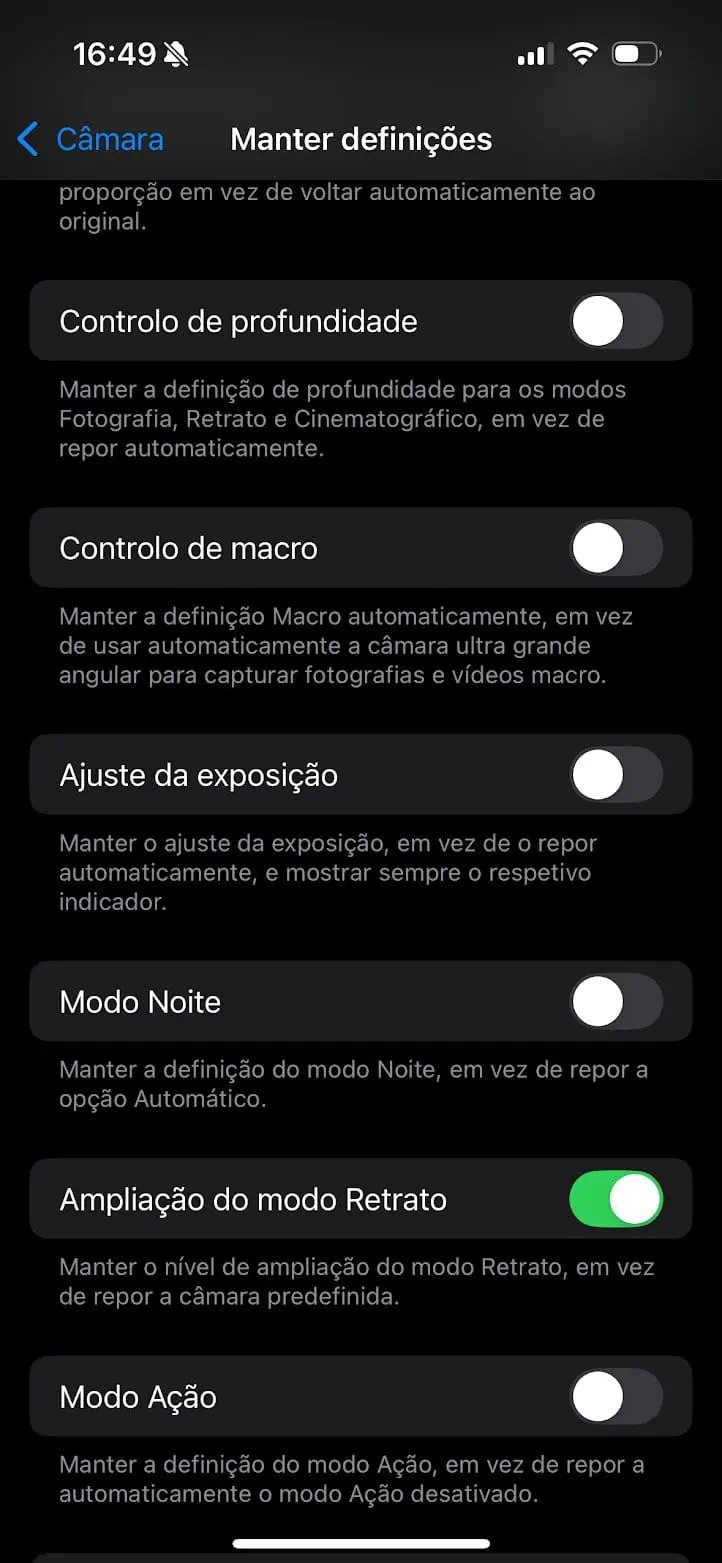
Se pretender certificar-se de que o Modo Macro permanece desligado, mas mantém o ícone no canto caso pretenda voltar a ligá-lo, vá a Definições > Câmara > Preservar definições. Em seguida prima o botão “Modo Macro”. No entanto, se quiser desativar definitivamente o Modo Macro, pode ir a Definições > Câmara > Manter Definições. Depois vá mais para o fim e desative o “Controlo de Macro”.
Receba as notícias Leak no seu e-mail. Carregue aqui para se registar. É grátis!

